荣耀手机视频怎么剪切掉一部分,在现代社交媒体的时代,视频剪辑已成为我们与朋友和家人分享精彩瞬间的常见方式,对于一些用户来说,剪辑视频可能仍然是一项具有挑战性的任务。特别是对于荣耀手机和华为手机用户来说,他们可能会遇到如何剪切和截取视频片段的问题。所幸这些手机品牌都提供了简便的方法来完成这一任务,使用户能够轻松地剪辑和分享他们最喜爱的视频片段。下面将探讨荣耀手机和华为手机的视频剪辑功能,以及如何利用它们来剪切掉视频中的不需要部分。
华为手机如何截取视频片段
步骤如下:
1.要截取视频,我们首先必不可少的第一步就是在手机主页屏幕中找到相册的图标,然后点击打开相册(图库)。
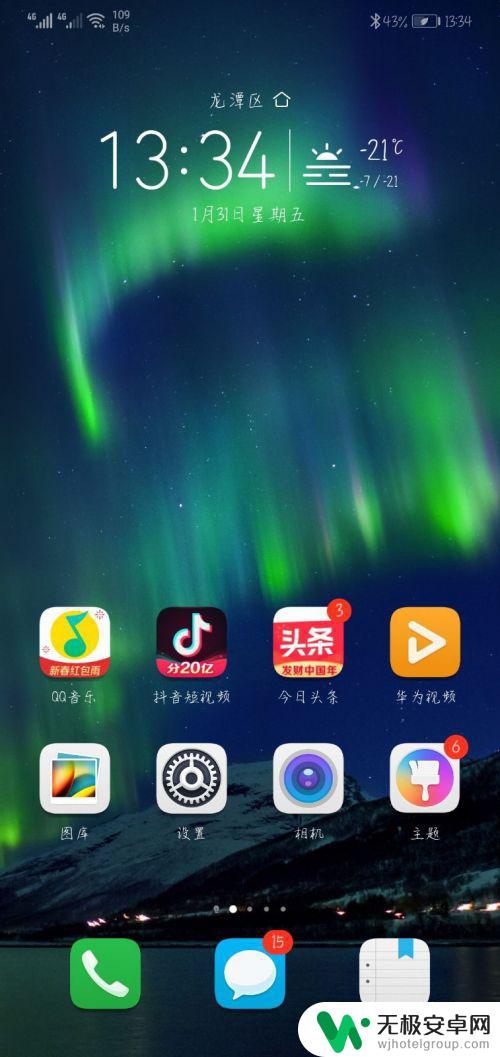
2.在相册中,找到视频选项。可以看到所有的视频都在这个页面上,其中有自己拍摄的本地视频也有保存下来的视频。

3.我们在所有视频当中找到自己需要截取的视频,之后点击。出现当前界面,屏幕下方有分享收藏,编辑删除等等。我们点击编辑。
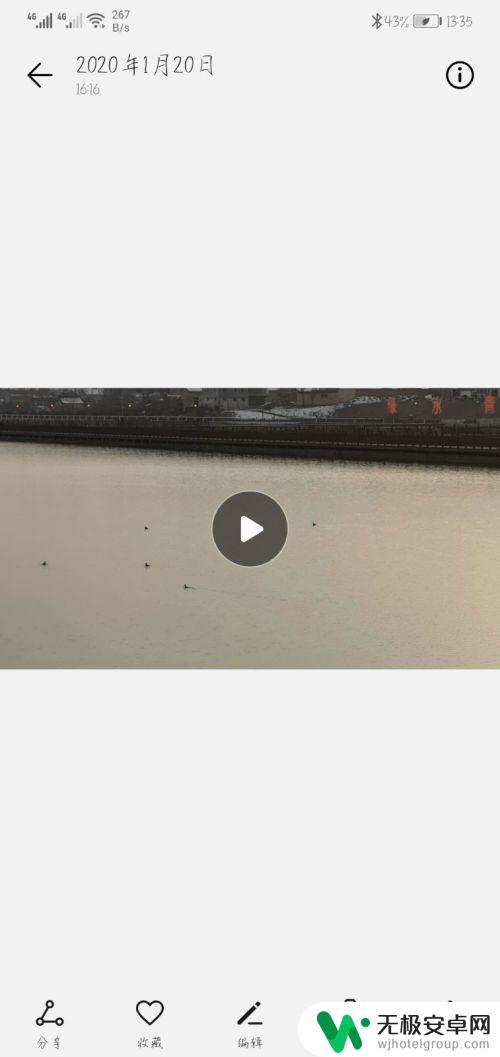
4.点击编辑后出现新的页面,在屏幕下方我们可以滑动截取自己需要的片段长度。选取完成后点击下方√号键即可截取成功。
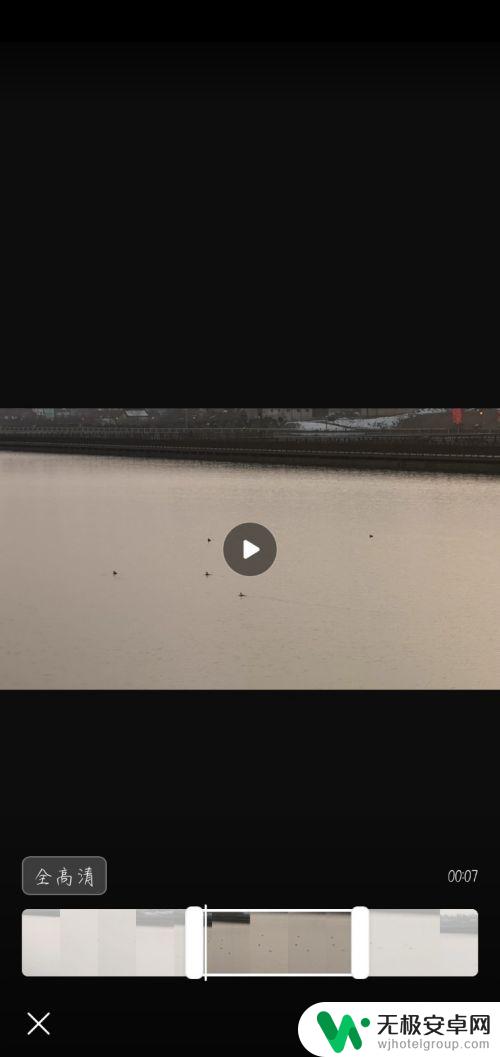
以上是剪辑荣耀手机视频的全部步骤,不清楚的用户可以参考小编的指南进行操作,希望这些步骤对大家有所帮助。











